2013年01月04日
【paperwhite】ドキュメント・ビューワーとして使う
Kindleには、自分が作成したPDFファイルをKindleで読むという機能があります。この機能を使うとpaperwhiteがドキュメント・ビューワーになります。
これは「Kindleパーソナル・ドキュメントサービス」と呼ばれています。
使い方は、次の4ステップで行います。
1)AmazonのKindleアカウントサービスで「Send-to-Kindle」のメールアドレスを確認
2)メール送信者の登録
3)メールにPDFファイルを添付して「Send-to-Kindle」のメールアドレスへ送信する
4)paperwhiteのクラウドからPDFファイルをダウンロードする
■Step1:「Send-to-Kindle」のメールアドレス確認
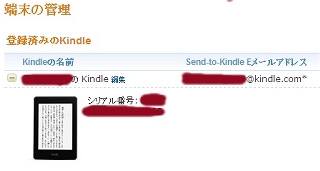
Kindleが使えるならKindleアカウントは存在するはずなので、Kindleアカウントサービスのページへ行って確認します。
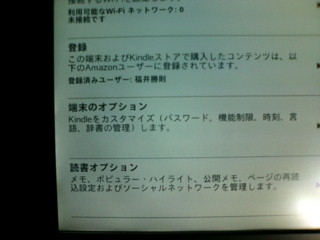
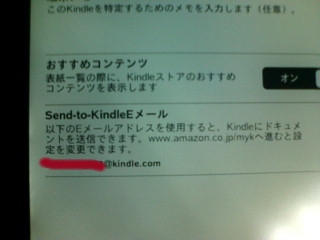
本体からなら、paperwhiteの[右上ボタン]-[設定]-[端末のオプション]-[Kindleのカスタマイズ]-[Send-to-KindleEメール]を見ると書いてあります。
■Step2:メール送信者登録
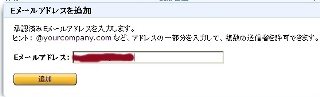
Kindleアカウントサービスでメールを送信するメール送信元アドレスを登録します。ここで登録したメールアドレスからの送信のみ受付ます。
■Step3:PDFファイル送信
メールにPDFファイルを添付し送信します。Subjectなどは特に必要ありません。送信した添付ファイルは、クラウドのKindleライブラリに保存されます。Kindleライブラリには、合計5GB登録できます。
■Step4:PDFファイルのダウンロード
paperwhiteの[右上ボタン]-[設定]-[同期してアイテムをチェック]を押すと、送信したPDFファイルが一覧に表示されます。ファイル名がタイトル名になっています。
●ファイルをクリックするとダウンロードが始まりますが、3Gでは次のエラーがでます。
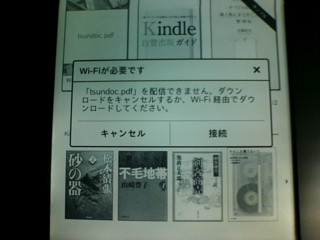
つまり、Wi-Fiでないとダウンロードできないということです。
●Wi-Fiの登録が必要になり、paperwhiteの[右上ボタン]-[設定]-[Wi-Fi]でWi-Fi登録をします。
パスワードには、無線LANルーターの暗号化キーを入力します。
●ダウンロードするとPDF文書として見れます。ページ送りや、ピンチアウトで拡大表示も可能です。
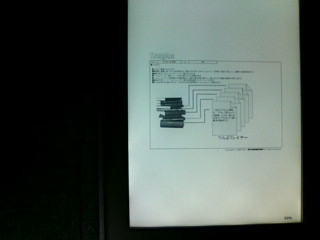
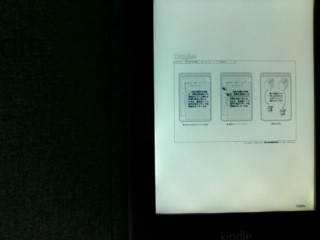
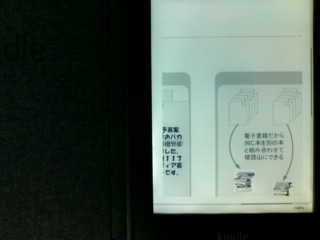
これでPDFビューワーとして機能しました。
●しかし、paperwhiteをON/OFFすると一覧からPDF文書が消えました。Kindleアカウントサービで見るとKindleライブラリには存在しますが、パーソナル・ドキュメント保存容量が0%になっています。原因は不明です。ひょっとして、paperwhiteのバグなのかもしれません。
- Permalink
- by
- at 00:00
- in @paperwhite





★組織、労働、仕事に疑問を持ったとき
★脳力を磨きたいとき
★筋を通したいとき
★スタートレック語録
■情報を集める
□連想検索 Webcat Plus
□IMAGIN Book Search
□ブクログ
□PubMed(論文検索):「ヒポクラ × マイナビ Bibgraph」
■design
□Information is beautiful
■安全/危機管理
□デジタル感染症調査(HealthMap)
□メルクマニュアル医学百科
□お薬110番
□aguse:Webサイト安全確認
□警視庁
□国民生活センター
□防災科学研究所(地震情報)
■情報
□特許電子図書館
□政府統計の総合窓口
□図書館リンク集
□日経産業消費研究所
□国立国会図書館
□住まいの水先案内人
□Alexa サイト使用頻度調査
□青空文庫
□各国・地域情勢(外務省)
 Presented by aoniyosi.net (since 2006) e-mail:
Presented by aoniyosi.net (since 2006) e-mail: